「自分情報整理ツール」です。
Evernoteは非常に良かったのですが....
Evernoteは2013年から利用しておりました。
しかし、近年ではユーザーインターフェイスが変更されて以前のような利用方法ができなくなってしまいました。 「改悪」といったネット上の記事はたくさん見受けられますから、古くからの多数の利用者が同意見なのだと思います。
これらの変更は有償版ユーザーとの差別のようなものではなく全てのユーザーが影響を受けるもので、 単にEvernote側が開発規模を小さくするための変更だということです。つまり開発要員の「コスト削減⇒人減らし」です。
逆にこれからEvernoteを利用してみようという方にとっては特に「改悪」の印象は持たれないかも知れません。
私は「プレミアム」という有償版のユーザーでしたが、お金を払って使いにくくなったアプリを利用し続けるのかという判断を迫られており、 基本的にはEvernoteからOneNoteに移行することにしました。
なお、この移行はEvernoteの有償版ユーザーから降りること(個人的なコスト削減)も目的になっています。
というのは、仕事自体が年齢的なこともあって減少状態になっており、今までのようにどんどんドキュメントを追加させていく状況ではなくなってきた現状があるためです。
しかし、近年ではユーザーインターフェイスが変更されて以前のような利用方法ができなくなってしまいました。 「改悪」といったネット上の記事はたくさん見受けられますから、古くからの多数の利用者が同意見なのだと思います。
これらの変更は有償版ユーザーとの差別のようなものではなく全てのユーザーが影響を受けるもので、 単にEvernote側が開発規模を小さくするための変更だということです。つまり開発要員の「コスト削減⇒人減らし」です。
逆にこれからEvernoteを利用してみようという方にとっては特に「改悪」の印象は持たれないかも知れません。
私は「プレミアム」という有償版のユーザーでしたが、お金を払って使いにくくなったアプリを利用し続けるのかという判断を迫られており、 基本的にはEvernoteからOneNoteに移行することにしました。
なお、この移行はEvernoteの有償版ユーザーから降りること(個人的なコスト削減)も目的になっています。
というのは、仕事自体が年齢的なこともあって減少状態になっており、今までのようにどんどんドキュメントを追加させていく状況ではなくなってきた現状があるためです。
- 「Evernote」
-
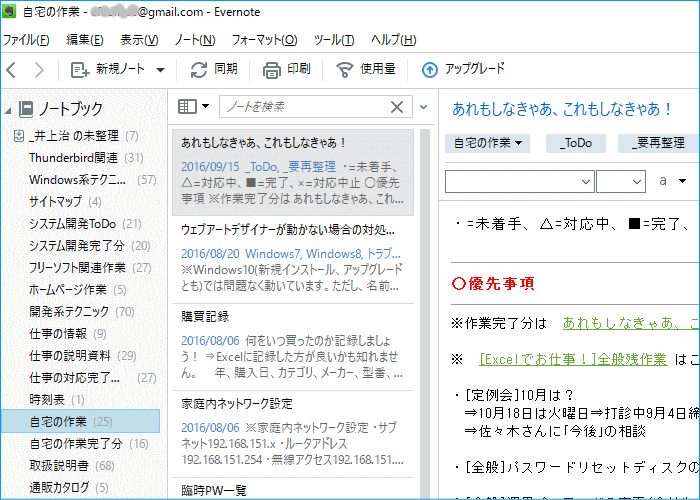
Evernoteはいわば「自分情報整理ツール」とか「自分専用備忘録ツール」といったものです。
この画像は2016年のものですがこの時点で600を超える「ノート」を登録させていました。 登録は「ノートブック」の中に「ノート」を登録させていくもので、これ以外に「タグ」という索引を持たせることができます。
私のEvernoteの利用実態としては、絶えず更新するノートはごく一部で、ほとんどは一度登録したら以後更新されずに保存だけされるものです。
「絶えず更新」というのは、例えばデスクトップに貼る「付箋」的な情報や進捗管理を要する情報などです。進捗管理の表はほとんどExcelですが、 そのExcelをEvernoteに保存させて利用しています。
「保存だけ」というのは、例えばこの画像の「取扱説明書」という「ノートブック」の中には数十件の「ノート」がありますが、これらは全て家電製品や住宅設備といったものの取扱説明書のPDFファイルであり、 購入した製品の「紙」の取扱説明書はいずれはどこかに行ってしまいますが、ここからはすぐに参照できるわけです。
「タグ」は「ノートブック」の中の細分類の索引としても利用できますが、「ノートブック」を超えての分類集合の索引にも利用でき、 「タグ」の中に「タグ」を作ることによって階層分類として表示させることができるものです。
Evernoteで登録したドキュメントはクラウド環境にアップロードされるので、PCやスマートフォンで同期を採って参照・更新ができます。
有償版、無償版の違いは月間のアップロード量や利用機器数、複数アカウントでの共有機能などの違いとなっています。
また、2022年頃になって「カレンダー」機能が加わったようですが有償ユーザー向けの機能のようで内容は確認できていません。
- 「OneNote」
-
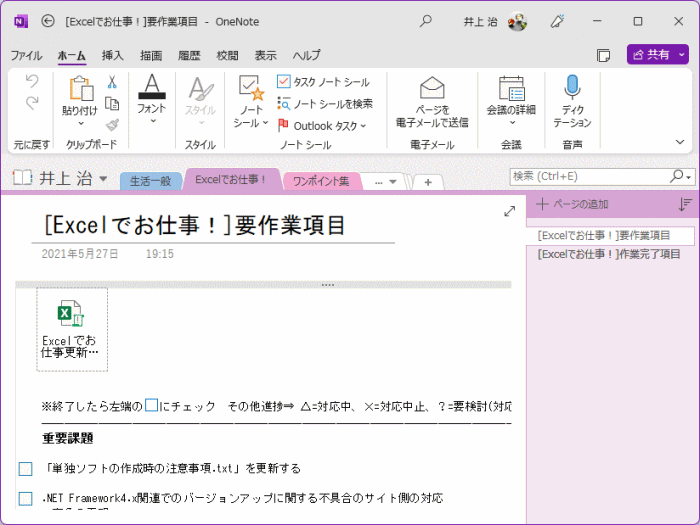
ここでのOneNoteの紹介はどうしてもEvernoteとの比較になってしまいます。 比較してしまうと正直言って、使い勝手は若干悪いです。
Evernoteでは「ノートブック」の中に「ノート」を登録すると説明しましたが、 OneNoteでは「セクション(タブ)」の中に「ページ」を登録する形態となっており、 「ノートブック」>「セクション(タブ)」>「ノート」という3階層の管理になります。
但し、「ノートブック」は常時一覧表示されるわけではなく、画面左上のプルダウンでの選択で切り替える方法なので、選択外の「ノートブック」に内容は見られませんが、 Windows版では複数ウィンドウで表示できるので、この方法で並べることは可能です。
元々はOffice版「OneNote」と無償の「OneNote for Windows10」が別に存在していたのですが、 2022年に統合されています。
Evernoteと比較しての違いは以下のような内容です。
項目 比較内容 セクション
(タブ)「セクション(タブ)」は画面上の「タブ」に見出し文字列を納めるため、長い文字列であったり多数の「タブ」があるとウィンドウ幅によってはあふれてしまい、この画像のように重なって省略表示となるためどうしても一覧性がなくなります。
Evernoteの「ノートブック」は上の画像の左端列の一覧であり、一覧性は充分です。ウィンドウの縦方向からあふれる場合は縦スクロールバーが現われます。
ページ 画像の右側列が「ページ」の一覧です。
Evernoteの「ノート」の一覧であれば上の画像の左から2番目列の一覧であり、このようなサマリー表示、サイドリスト、トップリストなどの選択が可能です。 トップリストにすると一般的なメールソフトのような表示となります。 表示順はサイドリスト、トップリストを選択していれば作成日、更新日、タイトルなどの見出しのクリックで並べ替えが可能です。
OneNoteではこの画像の表示方法に固定されますが、この一覧のそれぞれの「ページ」を上下にドラッグさせることで任意に並び順を変更できます。
一つの「セクション(タブ)」内の「ページ」が多くなりグループ化させたい場合は「サブページ」を利用する方法があります。 「サブページ」は親となる「ページ」の下に字下げされて表示され、親となる「ページ」の右端のマークのクリックで折りたたまれるようになっています。
任意分類索引 Evernoteでは「ノートブック」の区分け以外に「タグ」という任意分類索引の機能がありますが、OneNoteにはこれにあたる機能がありません。 所望する「ページ」を探すには検索に頼ることになります。
日付・時刻 一番困っているのは「更新日(変更日)」が表示されないことです。
Evernoteではページ自体と一覧の両方に「更新日」があって、一覧ではこの「更新日」順に並び替えもできましたが、 OneNoteは並び替えで「変更日」が指定できるようになったものの、その「変更日」自体の表示がありません。
また、ファイルを添付させた場合のファイルの更新日時の表示がありません。
Web Clipper 「Google Chrome」「Microsoft Edge」等のブラウザでは拡張機能として「Evernote Web Clipper」「OneNote Web Clipper」が用意されています。
これらはブラウザに表示中のページをページ全体、記事(メニュー・広告排除)、領域(矩形選択)から選択してEvernote/OneNoteの新規「ページ」として取り込むものです。 Evernote/OneNoteでの機能の違いはほとんどないようです。
価格・制限 OneNoteは「Microsoft Store」から無料でダウンロードさせて利用できます。利用機器の制限はありません。 ストレージ容量はOneDriveを含めて5GB(Office365ユーザーは1TB)までとなります。
Evernoteは無償版の場合は利用機器が2台に制限され、月間アップロード容量が60MBとなりますがストレージ容量の制限はありません。 私はPC2台+スマートフォンで利用するのでこの制限ではNGとなります。
その他 Evernoteは単一インスタンス(同一PC上で複数起動できない)アプリですが、 OneNoteは単一インスタンスではありますが、複数のウィンドウを開くことができます。 これにより、複数の「ページ」を同時に開くことができます。
- 「Evernote」から「OneNote」への移行
-
違いは上記の通りですが、「基本的にOneNoteに移行」ということにしました。
「基本的に」としているのは直ちに全てをOneNoteに移行するのではなく、頻繁に更新するドキュメントを優先に段階的に移行させるということです。
従って、Evernoteはアンインストールはせず無償版でそのまま残し、PC2台のみで運用します。 移行については一括移行ツールは利用せずに必要な「ページ」を手動で移行していき、既に日々Evernoteを開くことはなくなりました。
OneNoteに移行が済んだドキュメントは、Evernote側では一旦「OneNote移行済」という「ノートブック」に移動させ、いずれは削除します。
Evernote側には600を超えるドキュメントが登録されていましたが、OneNoteの利用開始時点で移行が必要なのは30程度で済みました。
以後はEvernoteの参照が発生する都度、関連ドキュメントを含めて順次移行させていく予定で、最終的にEvernoteをアンインストールするつもりです。